Príkaz tar je predinštalovaný takmer v každej distribúcii Linuxu. Takže je pripravený, keď ho potrebujete.
V tomto článku vám ukážem, ako používať príkaz Linux tar na kompresiu súborov a dekompresiu komprimovaných súborov. Takže poďme na to.
Vytváranie archívov tar:
Mám adresár ~ / projekty v mojom domovskom adresári. V adresári ~ / projects mám nasledujúce súbory a adresáre. Tieto súbory a adresáre použijem na demonštráciu spôsobu vytvárania archívnych súborov pomocou príkazu tar v tomto článku.
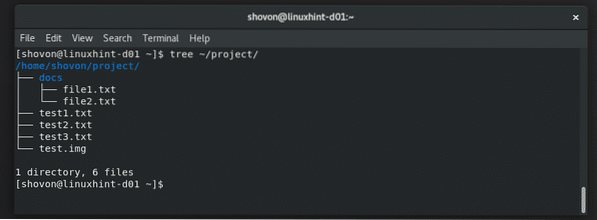
Ak chcete vytvoriť archív tar všetkých položiek v ~ / projekt adresár, spustite príkaz tar takto:
$ tar cvf projekt.projekt dechtu
Archív projekt.decht by mali byť vytvorené.
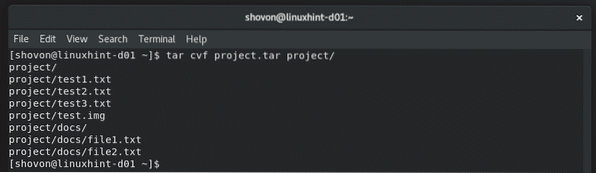
Ako vidíte, archívny súbor projekt.decht je vytvorený. Má veľkosť 51 MB.
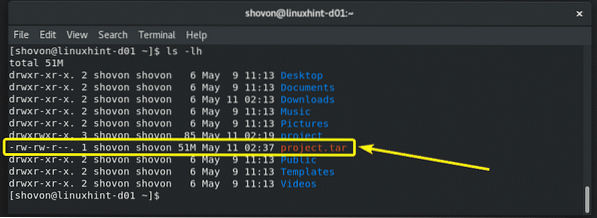
Archív tar nie je štandardne komprimovaný. Ale ak chcete, môžete komprimovať obsah archívu pomocou gzip a bzip2 algoritmus.
Ak chcete vykonať kompresiu gzip v predchádzajúcom príklade, musíte použiť -z príkazu tar takto:
$ tar xvzf projekt.decht.gz poject /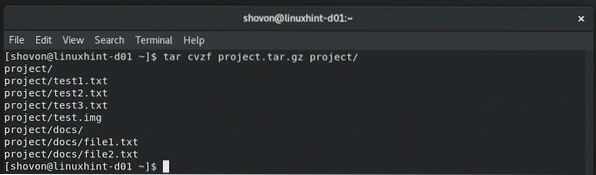
projekt.decht.gz mal by sa vytvoriť archív. Ako vidíte, veľkosť súboru je o niečo menšia ako nekomprimovaná verzia. V skutočnom scenári dosiahnete lepšie výsledky, pretože som tieto súbory vygeneroval pomocou súboru / dev / urandom a dd príkazy. Kompresné algoritmy teda nefungovali až tak dobre.
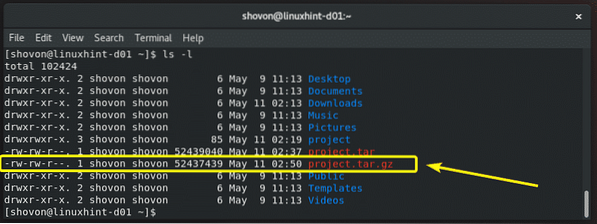
Ak chcete vykonať kompresiu bzip2 v predchádzajúcom príklade, musíte použiť -z príkazu tar takto:
$ tar cvjf projekt.decht.projekt bzip2 /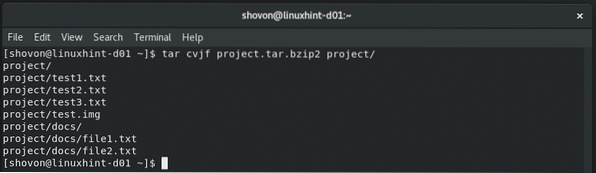
Ako vidíte, projekt.decht.bzip2 archív je vytvorený.
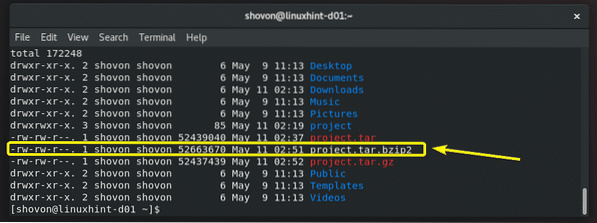
Kompresia konkrétnych súborov a adresárov:
Ak nechcete, nemusíte komprimovať adresár. V príkaze tar môžete určiť rôzne súbory a adresáre na rôznych cestách (relatívnych alebo absolútnych) a skomprimovať ich takto:
$ tar cvzf important_etc.decht.projekt gz / etc / virc / etc / fstab / test1.txt projekt / dokumenty
Zadané súbory a adresáre sa skomprimujú do archívneho súboru, ktorý je important_etc.decht.gz.
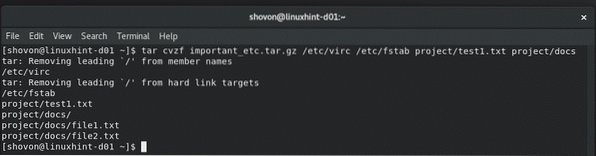
Okrem súborov a adresárov:
Ak potrebujete komprimovať celý adresár pomocou príkazu tar a nechcete doň zahrnúť nejaké súbory a adresáre, môžete použiť -vylúčiť príkazu tar takto:
$ tar cvzf projekt.decht.gz --exclude = projekt / dokumenty --exclude = projekt / test.img projekt /
Ako vidíte, test.obr spis a dokumenty / adresár vrátane jeho obsahu sú z archívu vylúčené.

Zoznam obsahu archívu dechtu:
Pred extrahovaním archívu tar je vždy dobré poznať štruktúru súborov a adresárov archívu tar. Všetky súbory a adresáre vo vnútri archívu tar môžete zobraziť pomocou nasledujúceho príkazu:
$ tar tf projekt.dechtAko vidíte, štruktúra súborov a adresárov archívu tar je vytlačená.
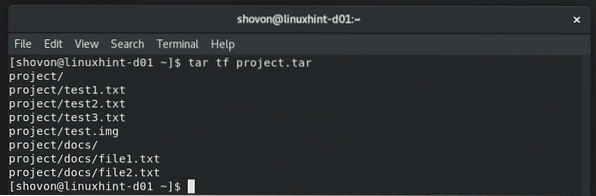
Ak chcete zobraziť povolenia súborov a adresárov a ďalšie informácie o súboroch a adresároch v archíve tar, spustite príkaz tar takto:
$ tar tvf projekt.dechtAko vidíte, je uvedený obsah archívu tar a veľa informácií o jednotlivých súboroch a adresároch.
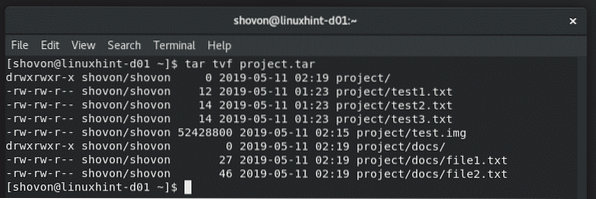
Archív ťažby dechtu:
Ak chcete extrahovať archív tar, musíte vedieť, či je archív komprimovaný alebo nie. Ak je archív komprimovaný, musíte vedieť, aký kompresný algoritmus sa tiež používa na kompresiu archívu.
Tieto informácie zvyčajne nájdete z archívneho názvu súboru. Ak sa názov súboru archívu končí .decht, potom je to podľa konvencie archív tar a nie je komprimovaný.
Ak sa názov súboru archívu končí .decht.gz, potom je to komprimovaný archív gzip.
Ak sa názov súboru archívu končí .decht.bzip2, potom je to komprimovaný archív bzip2.
Ľudia môžu napriek tomu použiť ľubovoľnú príponu súboru, ktorý chcú reprezentovať archívny súbor tar. Nič im nebráni. Lepším spôsobom je teda použiť spis príkaz.
Ak chcete vyhľadať informácie o archíve (povedzme projekt2.decht), spustite spis príkaz takto:
$ súbor project2.dechtAko vidíte, aj keď prípona súboru nie je správne nastavená, príkaz súboru stále hovorí, že ide o komprimovaný archív gzip.

Teraz extrahujte nekomprimovaný archív tar projekt.decht , ktorý ste práve vytvorili v aktuálnom pracovnom adresári, spustite nasledujúci príkaz:
$ tar xvf projekt.dechtTento príkaz rozbalí archív do vášho aktuálneho pracovného adresára.
Ak chcete rozbaliť archív do iného adresára, povedzme ~ / Súbory na stiahnutie, potom spustite príkaz tar nasledovne:
$ tar xvf projekt.tar -C ~ / Súbory na stiahnutiePOZNÁMKA: Pred spustením príkazu musí existovať adresár, z ktorého extrahujete archív. Ak to neurobí, tar nebude môcť extrahovať archív. Takže sa uistite, že adresár existuje, a ak nie, vytvorte ho pomocou príkazu mkdir.

Archívny projekt.tar je extrahovaný do adresára ~ / Downloads.
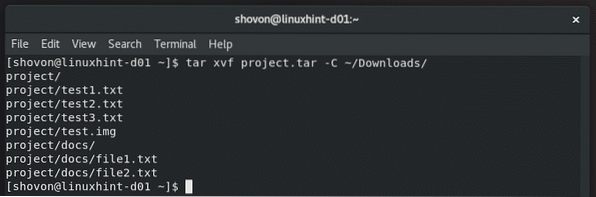
Ako vidíte, obsah archívu je teraz k dispozícii v adresári ~ / Downloads.
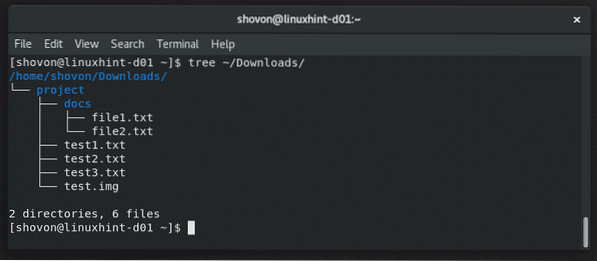
Ak je archív komprimovaný pomocou gzip, použite -z pri extrahovaní archívu nasledujúcim spôsobom.
$ tar xvzf projekt.tar -C ~ / Súbory na stiahnutieAk je archív komprimovaný pomocou bzip2, použite -j pri extrahovaní archívu nasledujúcim spôsobom.
$ tar xvjf projekt.tar -C ~ / Súbory na stiahnutieZískanie pomoci:
Príkaz tar má veľa možností. V tomto článku nie je možné zahrnúť všetky z nich. Môžete si však prečítať stránku manuálneho príkazu tar, kde sa o ňom dozviete viac. V tomto článku som vám ukázal, ako začať s príkazom tar. Teraz by ste mali byť schopní napredovať sami.
Manuálnu stránku príkazu tar otvoríte spustením nasledujúceho príkazu:
$ man tar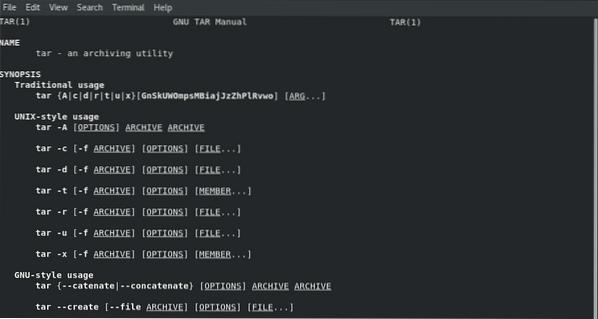
Takto teda používate príkaz tar v systéme Linux. Ďakujeme, že ste si prečítali tento článok.
 Phenquestions
Phenquestions


